-
win10如何隐藏鼠标指针的图文教程
- 2020-09-08 12:48:00 来源:windows10系统之家 作者:爱win10
随着互联网时代的发展,电脑行业也在蓬勃发展。最近有用户前来咨询关于在使用电脑时不想看到鼠标指针的情况,想必大家有时候也不想看见,觉得它烦。接下来小编和大家演示下详细操作图文教程。
1、首先依次点击”开始菜单/Windows系统/控制面板“。
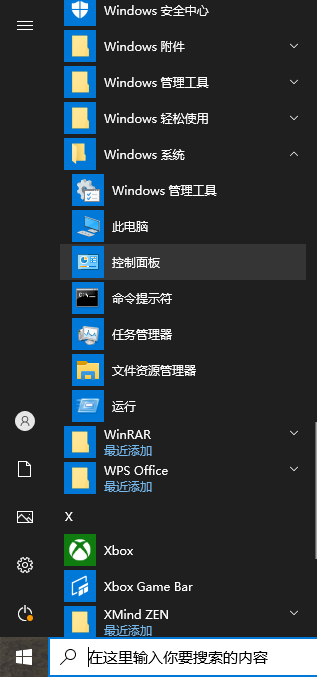
2、进入后点击右上角的查看方式将它改为”大图标“。
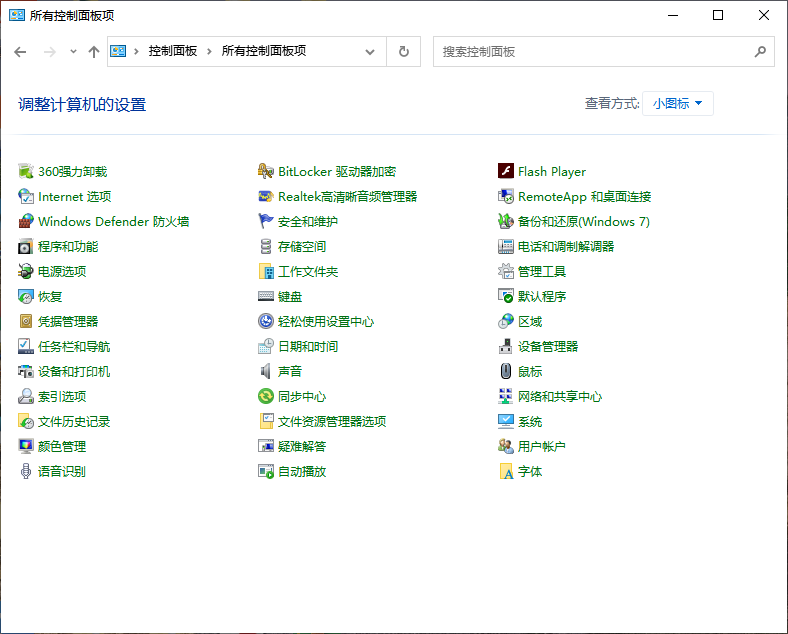
3、之后点击鼠标图标,在弹出来的窗口中切换为”指针选项“。
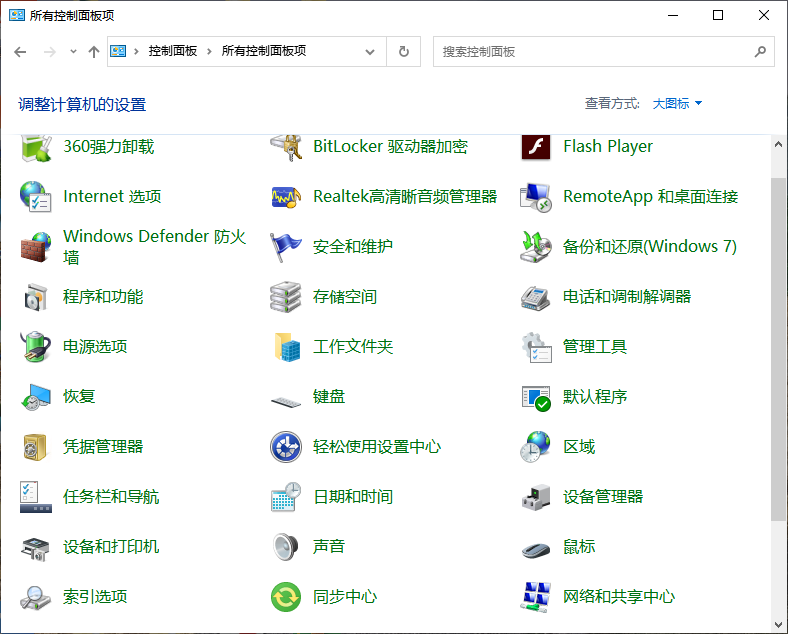
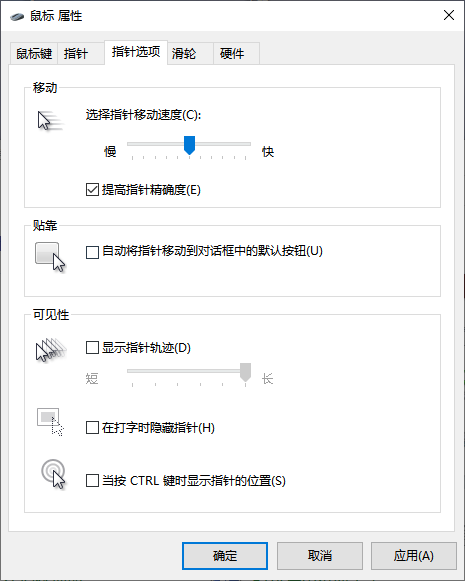
4、勾选在打字时隐藏指针,最后点击确定按钮。
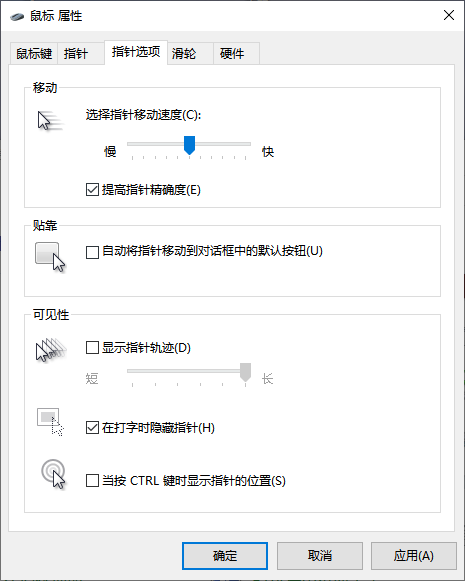
综上所述,以上内容就是win10如何隐藏鼠标指针的图文教程,你们学会了吗?是不是很简单呀~
猜您喜欢
- 怎么解决网络连接正常但是网页打不开 ..2017-06-21
- win10专业版激活工具怎么使用..2022-08-12
- 细说win10怎么显示我的电脑图标..2018-11-29
- 电脑屏幕亮度怎么调2021-12-30
- win10企业版激活工具的使用方法..2022-05-06
- win10怎么样好用吗2022-12-26
相关推荐
- 教你怎么给联想电脑重装win10.. 2019-04-30
- win10激活码专业版2022最新版.. 2022-06-07
- 小编告诉你使用电脑win10快捷键.. 2017-08-30
- win10系统浏览器闪退怎么办 2020-03-27
- 升级win10后很卡怎么办 2021-12-30
- 微星笔记本怎么样,小编告诉你微星游戏.. 2018-05-02





 魔法猪一健重装系统win10
魔法猪一健重装系统win10
 装机吧重装系统win10
装机吧重装系统win10
 系统之家一键重装
系统之家一键重装
 小白重装win10
小白重装win10
 系统之家ghost win7 x86 旗舰版201608
系统之家ghost win7 x86 旗舰版201608 小白系统ghost win8 64位专业版下载v201806
小白系统ghost win8 64位专业版下载v201806 系统之家ghost win10 x64专业版v201703
系统之家ghost win10 x64专业版v201703 系统之家Ghost Win8 x86专业版v201612
系统之家Ghost Win8 x86专业版v201612 小白系统ghost win7 64位 装机旗舰版201505
小白系统ghost win7 64位 装机旗舰版201505 BrowsingHistoryView v1.6汉化版(查看浏览器记录)PC-WZZ汉化组
BrowsingHistoryView v1.6汉化版(查看浏览器记录)PC-WZZ汉化组 人民币转换工
人民币转换工 系统之家Ghos
系统之家Ghos 系统之家ghos
系统之家ghos 暴风影音 v5.
暴风影音 v5. 硬盘分区工具
硬盘分区工具 YY语音 v6.3.
YY语音 v6.3. 深度技术ghos
深度技术ghos 小白系统Ghos
小白系统Ghos 深度技术Ghos
深度技术Ghos Win7 Loader
Win7 Loader  雨林木风Win8
雨林木风Win8 粤公网安备 44130202001061号
粤公网安备 44130202001061号